Utskriftsenheter kan ofte by på utfordringer når det kommer til feilsøking. Selv om installasjonen har blitt enklere med årene takket være automatisk driverinstallasjon, er driverne bare en del av prosessen. Du kan ha de korrekte driverne installert, men likevel oppleve at skriveren ikke fungerer som den skal.
Skriverproblemer kan manifestere seg på forskjellige måter. En skriver kan for eksempel vises som offline selv om den er på og tilkoblet, utskriftsjobber kan stoppe i køen, eller skriveren kan aldri oppnå «klar til utskrift»-status.

Skriver krever oppmerksomhet
Noen ganger er skriverproblemer skjulte, der du ikke har noen anelse om hva som er feil. Andre ganger er de tydelige gjennom feilmeldinger på skjermen.
Dersom du ser feilmeldingen «Skriveren krever oppmerksomhet» når du prøver å skrive ut, kan du prøve følgende løsninger:
Løsning (steg-for-steg): «Skriveren krever oppmerksomhet»-feil
1. Sjekk maskinvaren
Det første du bør gjøre når du ser denne feilmeldingen, er å sjekke maskinvaren. Feilen indikerer ofte at et panel er åpent, papir mangler eller sitter fast, eller noe lignende.
Se om skriveren viser en melding eller et lys som indikerer et problem. Hvis du er sikker på at det ikke er papirstopp og at ingen paneler er åpne, bør du sjekke skriverens manual for å forsikre deg om at den er satt opp riktig. Prøv også å bytte til en annen port.
Du vil kanskje bli overrasket over hvor lett problemer kan oppstå. Gå derfor gjennom disse grunnleggende kontrollene først.
2. Kontroller blekkpatronene
Feilmeldingen «Skriveren krever din oppmerksomhet» vises ofte i forbindelse med problemer med blekkpatronene.
Sørg for at patronene er fulle eller rimelig fulle.
Sjekk at patronen er korrekt installert.
Pass på at du har fjernet beskyttelsestapen fra patronhodet etter installasjon.
Forsikre deg om at du bruker blekkpatroner fra originalprodusenten.
Noen skrivere kan vise feilmelding dersom du har fylt på patronen selv. Etterfylling kan blokkeres, noe som er uheldig, men er også en måte for skriverprodusenter å tjene penger.
Prøv å bytte ut blekkpatronene med nye eller andre patroner.
3. Skriv ut en testside
Skriv ut en testside direkte fra skriveren.
Koble skriveren fra datamaskinen.
Se etter en knapp på skriveren eller sjekk manualen for å se hvordan du skriver ut en testside.
Hvis testutskriften ikke fungerer, ligger problemet hos skriveren og ikke Windows.
Hvis testutskriften fungerer, ligger problemet i Windows.
4. Kjør feilsøkingsprogram for skriveren
Kjør Windows» innebygde feilsøking for skrivere. Denne feilsøkeren kan løse problemer med skriverrelaterte tjenester.
Åpne Innstillinger med hurtigtasten Win+I.
Gå til Oppdatering og sikkerhet.
Velg kategorien Feilsøking.
Klikk på Flere feilsøkere.
Velg og kjør skriverens feilsøkingsverktøy.
Bruk alle foreslåtte løsninger.
5. Start spooler-tjenesten på nytt
Utskriftskøtjenesten, «Printer Spooler», er nødvendig for å fullføre utskriftsjobber. Hvis denne tjenesten har stoppet eller ikke fungerer som den skal, kan det føre til feilmeldingen «Skriveren krever oppmerksomhet».
Trykk på Win+R for å åpne kjøreboksen.
Skriv «services.msc» i boksen og trykk Enter.
Finn Print Spooler-tjenesten og høyreklikk på den.
Velg Start på nytt.
Koble fra skriveren og koble den til igjen.
Prøv å skrive ut på nytt.
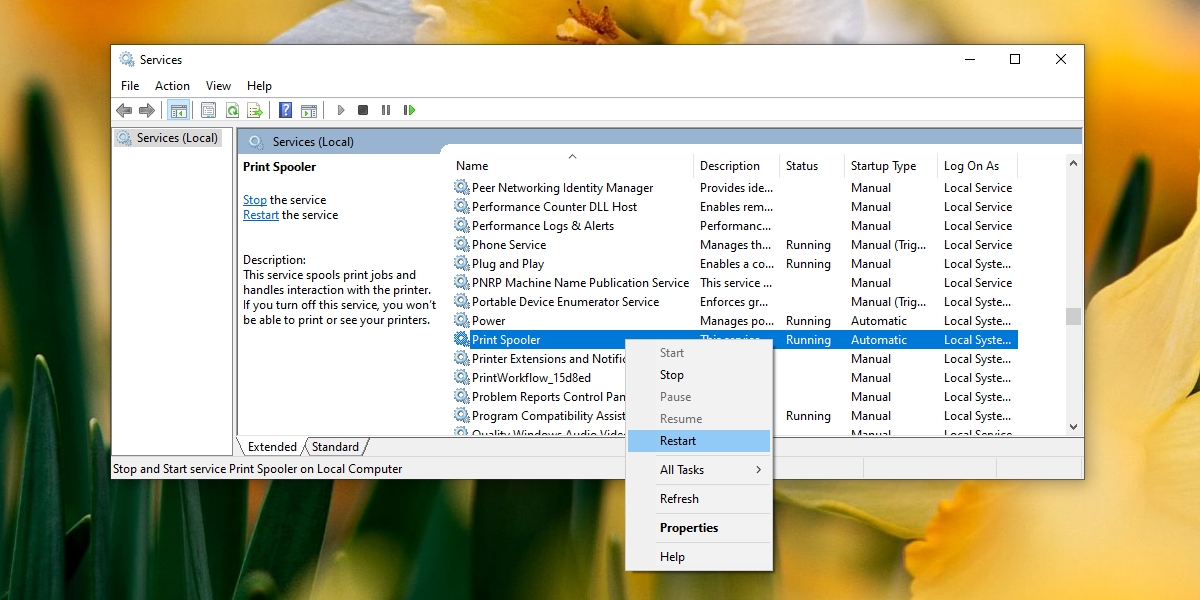
6. Avinstaller og installer skriveren på nytt
Skrivere installeres normalt automatisk, men installasjonen kan noen ganger slå feil. Prøv derfor å avinstallere og installere skriveren på nytt for å fikse feilen «Skriveren krever oppmerksomhet».
Åpne Innstillinger med hurtigtasten Win+I.
Gå til Enheter.
Velg kategorien Skrivere og skannere.
Velg skriveren din og klikk Fjern enhet.
Når den er fjernet, kobler du skriveren fra datamaskinen.
Slå av skriveren.
Start Windows 10-systemet på nytt.
Koble til skriveren igjen og la den installeres.
Prøv å skrive ut.
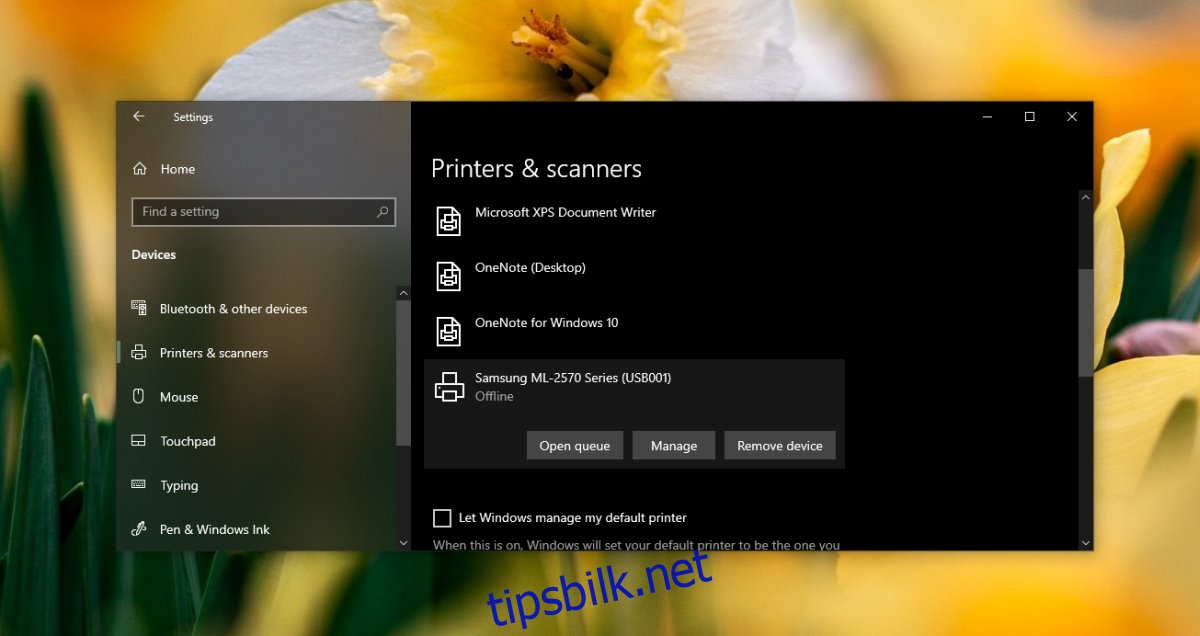
Konklusjon
Teknologien for utskrift fra datamaskin har ikke utviklet seg enormt de siste årene. Skrivere kan oppleve alle mulige problemer. Men så lenge skriveren ikke har et maskinvareproblem, kan du som regel løse problemene ved å avinstallere og installere den på nytt.